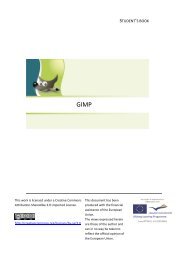Tīmekļa pārlūkošana un saziņa - Bezmaksas programmatūras ...
Tīmekļa pārlūkošana un saziņa - Bezmaksas programmatūras ...
Tīmekļa pārlūkošana un saziņa - Bezmaksas programmatūras ...
Create successful ePaper yourself
Turn your PDF publications into a flip-book with our unique Google optimized e-Paper software.
72 <strong>Tīmekļa</strong> <strong>pārlūkošana</strong> <strong>un</strong> <strong>saziņa</strong><br />
Adrešu grāmatiņā adresātu sarakstu izdala ar speciālu ikonu:<br />
Adresātu sarakstu rediģē līdzīgi kā kontaktpersonas ieraksta datus.<br />
7.7. uzdevums Saņemiet e− pasta ziņojumus. Atbildiet uz vēstuli, pievienojot<br />
pielikumu. Pievienojiet adrešu grāmatiņai kontaktpersonu.<br />
Piezīme<br />
Lai veiktu šo uzdevumu, jābūt izpildītam uzdevumam 7.6.− nokonfigurētai programmai<br />
<strong>un</strong> atsūtītam testa ziņojumam.<br />
1. Aktivizējiet programmu Evolution, ja tā nav atvērta:<br />
1.1. Izpildiet komandu darbvirsmas augšējā panelī<br />
Applications−>Internet−>Evolution Mail.<br />
2. Nolasiet e− pasta ziņojumus;<br />
2.1. Nospiediet pogu Send/Receive rīkjoslā.<br />
3. Atbildiet uz ziņojumu ar virsrakstu Test message:<br />
3.1. Atlasiet ziņojumu ar tematu Test message ziņojumu sarakstā;<br />
3.2. Nospiediet pogu Reply rīkjoslā;<br />
3.3. Pievienojiet attēlu pielikumā:<br />
3.3.1. Ziņojuma dialoga logā nospiediet pogu Add Attachment;<br />
3.3.2. Dialoga logā Add Attachment rūtī Places atlasiet mapi Documents;<br />
3.3.3. Veiciet peles kreisā taustiņa dubultklikšķi uz mapes 7_internet labajā rūtī;<br />
3.3.4. Veiciet peles kreisā taustiņa dubultklikšķi uz mapes 7.7_manage;<br />
3.3.5. Atlasiet attēla datni mo<strong>un</strong>tain.jpg;<br />
3.3.6. Nospiediet pogu Attach.<br />
3.4. Nosūtiet ziņojumu:<br />
3.4.1. Nospiediet pogu Send.